
U大师一键还原
v1.0.0绿色版大小:22 KB更新:2020/12/18
类别:备份还原系统:WinXP, Win7, Win8, Win10
分类分类

大小:22 KB更新:2020/12/18
类别:备份还原系统:WinXP, Win7, Win8, Win10


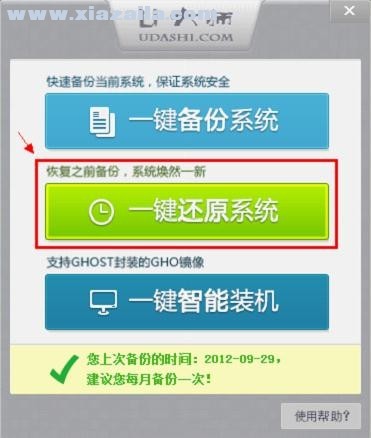
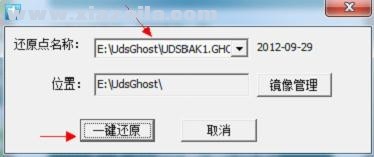

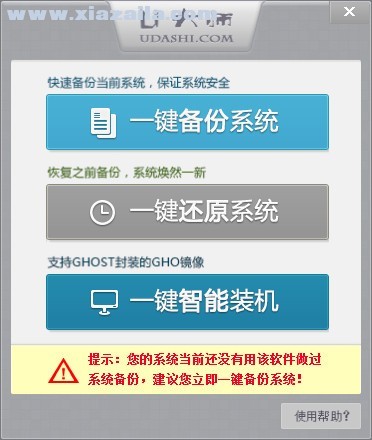
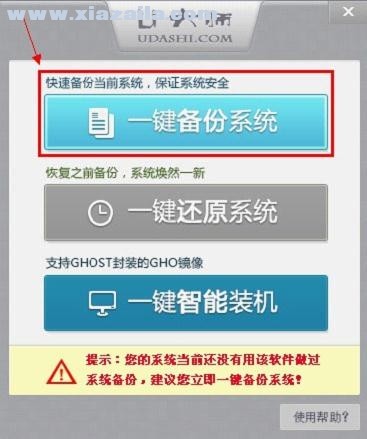
U大师一键还原是一款经典的系统备份还原软件,内核采用ghost一键备份还原为主,集成了一键备份系统、一键还原系统和一键智能装机三种常用功能,功能都是单独的,可以根据需要备份系统的镜像文件,这样在出现系统问题的时候就可以一键恢复了。
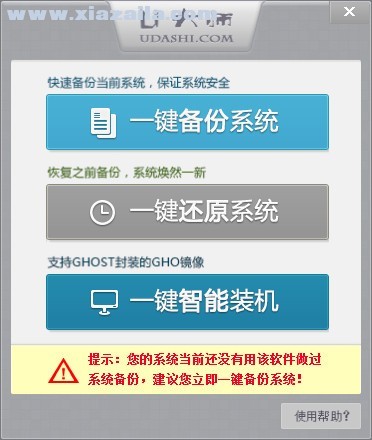
U大师“一键备份系统”操作步骤
1、运行“电脑版一键备份还原系统.exe”文件,打开之后首先将电脑原有的系统做备份,便于以后的还原操作,点击“一键备份系统”。
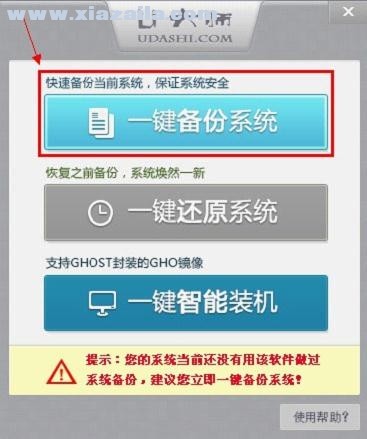
2、弹出备份系统提示框,清楚知道备份文件“UDSBAK1.GHO”所存放的位置,点击“一键备份”。

3、弹出程序已经准备就绪的提示框,此时选择重启即可进入备份阶段。“立即重启”、“手动重启”都可以,若暂时不需要备份则选择“取消”。

4、电脑进入重启阶段之后,选择“U大师一键备份还原系统” ==> 1.一键备份系统 ==> 备份(Y),系统开始处于备份阶段,若是干净的系统一般备份3分钟左右,若系统里安装的东西比较多,则备份的时间也相对的会长一些,请耐心等待。
系统在备份完成之后会自动重启,下次如遇到电脑系统出故障等问题,则可以使用“U大师一键备份还原系统”工具操作,将电脑系统还原成原先备份的安全系统即可。
运行“电脑版一键备份还原系统.exe”文件,打开之后点击“一键还原系统”操作。(前提是需要先“一键备份系统”,原先有备份才可以还原)
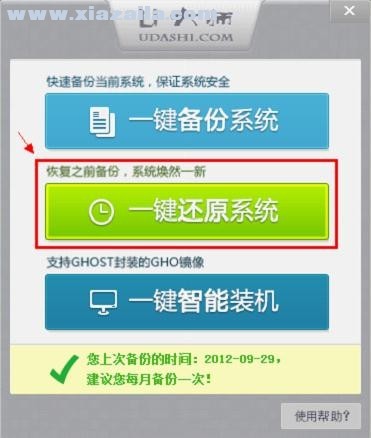
2、弹出还原系统提示框,选择原先的备份文件“UDSBAK1.GHO”,点击“一键还原”。
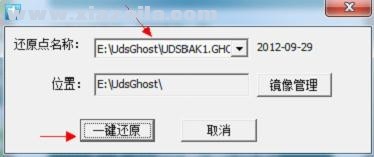
3、弹出程序已经准备就绪的提示框,此时选择重启即可进入还原阶段。“立即重启”、“手动重启”都可以,若暂时不需要还原则选择“取消”。

电脑进入重启阶段之后,选择“U大师一键备份还原系统” ==> 2.一键还原系统 ==> 还原(Y),系统开始处于还原阶段,系统会根据原先备份文件的大小而决定还原过程所需要的时间,请耐心等待。
备注:系统在还原完成之后会自动重启,重启后的电脑系统便是原先自己所备份的安全系统。